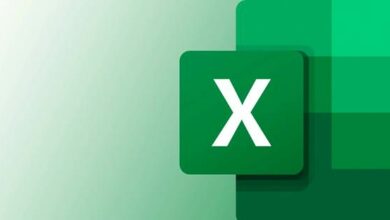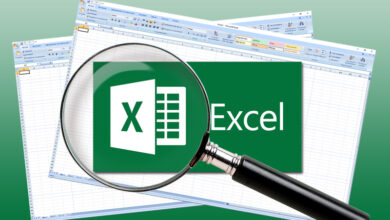کار با تابع mid در اکسل

اکسل از نرم افزارهای کاربردی و رایج مجموعه مایکروسافت است که برای انجام محاسبات آماری و حسابداری مورد استفاده قرار میگیرد. در این نرم افزار توابع مختلفی برای انجام محاسبات تعریف شده است که یکی از این توابع، تابع mid در اکسل است. ما در این مطلب قصد داریم تا به تابع mid در این نرم افزار و کاربردهای آن بپردازیم.
تابع mid در اکسل چیست؟
تابع mid در نرم افزار اکسل در دسته توابع متنی قرار دارد. کاربرد این تابع برای تنظیم رشتههای متنی و دستکاری آنهاست. برای آن که بتوان یک رشته فرعی را از بین یک رشته متنی خارج و دریافت کرد، از تابع mid استفاده میکنند.
دوره پیشنهادی: مهارتهای اکسل برای کسبوکار – مقدماتی
نحوه استفاده از تابع mid در اکسل
تابع mid میتواند در خروجی تعداد مشخصی حروف را که از یک موقعیت تعیینشده توسط شما شروع میشوند، نشان دهد. فرمول این تابع به صورت زیر است:
MID(text, start_num, num_chars)
Text به عنوان رشته متنی اصلی است. Start_num مربوط به محل قرارگیری اولین حرف موردنظر برای استخراج است. Num_Chars نشاندهنده تعداد حروف موردنظر برای استخراج است. برای مثال اگر بخواهید چهار حرف از رشته متنی که در سلول A2 قرار دارد را با شروع از نوزدهمین حرف استخراج کنید، باید دستور mid را به صورت زیر بنویسید:
MID(A2,19, 4)
آن چه که به عنوان نتیجه نمایش داده میشود، به صورت تصویر زیر است:
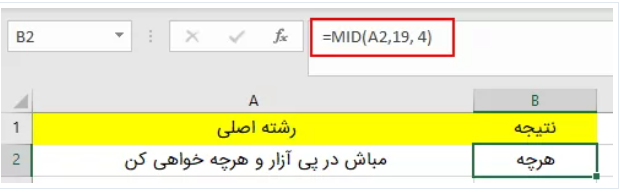
در ادامه نکاتی در رابطه با تابع مید در اکسل ارائه شده است.
پیشنهاد مطالعه: افزایش سرعت اکسل به صورت کاربردی
نکات مربوط به تابع mid در اکسل
نحوه کار با تابع mid در اکسل بسیار آسان است. برای جلوگیری از خطاهای مختلف در هنگام استفاده از تابع mid باید به نکات زیر دقت داشته باشید:
- در صورتی که عدد آرگومان Start-num از طول رشته اصلی بزرگتر باشد. در خروجی یک رشته خالی نشان داده میدهد.
- خروجی تابع mid همیشه به صورت رشته متنی است؛ حتی در صورتی که رشته فرعی فقط اعداد را شامل شود. اگر بخواهید از تابع mid برای انجام محاسبات استفاده کنید، حتماً به این مورد توجه داشته باشید. برای آن که بتوان خروجی این تابع را به عدد تبدیل کرد، میتوانید تابع mid را با تابع VALUE ترکیب کنید.
- در صورتی که آرگومان start_num از یک کمتر باشد، خطای value ظاهر میشود.
- اگر مجموع اعداد آرگومانهای Start_num و Num-Char از مجموع کل طول رشته اصلی بیشتر باشد، در خروجی یک رشته فرعی نشان داده میشود که از Start_num شروع شده و تا آخرین حرف ادامه پیدا میکند.
- اگر عدد آرگومان num_char منفی باشد، خطای value ظاهر میشود. در صورت صفر بودن این آرگومان، در خروجی یک رشته خالی نشان داده میشود.
در ادامه برخی از توابع کاربردی دیگر معرفی خواهند شد.
دوره پیشنهادی : دوره برناه ریزی و مدیریت پروژه با اکسل
تابع left right
برای آن که بتوان متنی را در اکسل جداسازی کرد، میتوان از تابع right در اکسل و همینطور تابع left کمک گرفت؛ اما مسئلهای که وجود دارد این است که این دو تابع فقط روی آفیس 365 کار میکنند. از این رو برای جداسازی متن در اکسل میتوان از تابع mid کمک گرفت.
تابع len در اکسل
شما از طریق ترکیب تابع len در اکسل و تابع mid میتوانید جداسازی متنی؛ مانند نام و نام خانوادگی را انجام دهید. تابع len مجموع کل طول رشته اصلی را محاسبه میکند. توجه داشته باشید برای بررسی این که یک سلول در اکسل دارای متنی خاص است از تابع search استفاده میکنند و اصلاً تابع contain در اکسل وجود ندارد.
تابع Separate در اکسل
روشهای بسیاری برای جداسازی متنها در اکسل وجود دارد. با استفاده از ترکیب توابع mid و find و همینطور توابع left، right و separate میتوان متنهای موردنظر را جدا کرد.
پیشنهاد مطالعه: تابع small در اکسل
تابع mod در اکسل
برای محاسبه باقیمانده عملیات تقسیم در اکسل از تابع mod استفاده میکنند.
تابع Choose در اکسل
این تابع از جمله توابع جستجو و مرجع در اکسل است و یک مقدار از یک لیست را بر اساس موقعیت مشخص برمیگرداند.
تابع find و replace در اکسل
برای پیداکردن و جایگزینی متن از تابع find و replace در اکسل استفاده میکنند. البته راه میانبر برای انجام این کار استفاده از کلیدهای Ctrl+H است.
ساختار تابع MID در اکسل
تابع MID در اکسل برای استخراج بخشی از یک رشته متنی بر اساس موقعیت شروع و تعداد کاراکتر مورد نظر استفاده میشود. ساختار این تابع به شکل زیر است:
Excel
<span class="hljs-built_in">MID</span>(<span class="hljs-built_in">text</span>, start_num, num_chars)
text: رشته متنی اصلی که میخواهید بخشی از آن را استخراج کنید. این میتواند یک متن مستقیم باشد که داخل گیومه قرار میگیرد (“مثال”) یا ارجاع به یک سلول که حاوی متن است (A1).start_num: موقعیت شروع استخراج کاراکترها در رشته اصلی. اولین کاراکتر در رشته، موقعیت ۱ دارد.num_chars: تعداد کاراکترهایی که میخواهید از رشته اصلی استخراج کنید.
عملکرد تابع MID در اکسل
تابع MID از موقعیت start_num در رشته text شروع به شمارش میکند و به تعداد num_chars کاراکتر را استخراج کرده و به عنوان خروجی برمیگرداند. خروجی این تابع همیشه یک مقدار متنی است، حتی اگر بخش استخراج شده شامل اعداد باشد. برای مثال، اگر در سلول A1 متن “سلام دنیا” باشد، فرمول =MID(A1,3,4) مقدار “ام دن” را برمیگرداند. این تابع در دسته توابع متنی قرار دارد و به عنوان تابع separate در اکسل نیز شناخته میشود.
استفاده ترکیبی از توابع MID و LEN
ترکیب تابع MID با تابع LEN (که طول یک رشته را برمیگرداند) میتواند بسیار مفید باشد. برای مثال، برای استخراج تمام کاراکترهای بعد از یک موقعیت مشخص تا انتهای رشته، میتوانید از فرمول زیر استفاده کنید:
=<span class="hljs-built_in">MID</span>(<span class="hljs-built_in">text</span>, start_num, <span class="hljs-built_in">LEN</span>(<span class="hljs-built_in">text</span>)-start_num+<span class="hljs-number">1</span>)
این فرمول تعداد کاراکترهای باقیمانده از موقعیت start_num تا انتهای رشته را محاسبه کرده و به عنوان num_chars به تابع MID میدهد.
چند نکته درباره تابع MID در اکسل
در استفاده از تابع MID باید به نکات زیر توجه داشت:
- اگر
start_numبزرگتر از طول رشتهtextباشد، تابع یک رشته خالی (“”) برمیگرداند. - اگر
start_numکمتر از ۱ باشد، تابع خطای#VALUE!برمیگرداند. - اگر
num_charsبیشتر از تعداد کاراکترهای باقیمانده ازstart_numتا انتهای رشته باشد، تابع تمام کاراکترهای باقیمانده را برمیگرداند و خطایی رخ نمیدهد. - همانطور که گفته شد، خروجی تابع MID همیشه متنی است. اگر نیاز به تبدیل آن به عدد دارید، میتوانید از توابعی مانند VALUE یا عملگرهای محاسباتی استفاده کنید.
- برای پیدا کردن موقعیت یک کاراکتر خاص در رشته و استفاده از آن به عنوان
start_num، میتوانید از تابع FIND یا SEARCH در ترکیب با تابع mid و find استفاده کنید. این ترکیب بسیار پرکاربرد است و امکان استخراج بخشهای متنی بر اساس وجود یک کاراکتر خاص را فراهم میکند.
با توجه به نکات فوق و ساختار و عملکرد توضیح داده شده، میتوان به راحتی از فرمول mid در اکسل و تابع مید در اکسل برای دستکاری و استخراج بخشهای مختلف متن استفاده کرد. همچنین، این توضیحات به شما در درک بهتر دستور mid در اکسل و فرمول مید در اکسل کمک میکند.
دوره پیشنهادی: دوره اکسل 2021
جمع بندی
برای تنظیم رشتههای متنی در اکسل باید به سراغ استفاده از تابع mid رفت. البته از طریق ترکیب تابع mid در اکسل با توابع دیگر میتوان کارهایی مانند جداسازی متن را انجام داد. اگر قصد دارید تا در کارکردن با اکسل به صورت حرفهای عمل کنید حتماً یادگیری زبان برنامه نویسی excel vba را در برنامه خود بگنجانید. زبان برنامهنویسی ویژوال بیسیک قابلیتهای زیادی را به این برنامه اضافه میکند.
برای استفاده از دورههای جامع Microsoft Excel مکتب خونه میتوانید از قسمت آموزش های اکسل دورهه متناسب با نیاز خود را انتخاب و آن را برای خود فعال کنید. پس از پیگیری مباحث و انجام فعالانه تمرینها میتوانید ادعا کنید که کاملا بر آن مهارت مسلط هستید. توجه داشته باشید که چینش محتوا و تمرینات دورههای مکتب خونه، سازمانیافته و هدفمندند. به همین علت است که باید به ترتیب آنها را ادامه دهید و تمرین کردن را نگذارید برای پایان کار! پس از پایان دوره میتوانید گواهی معتبری از مکتب خونه دریافت کنید و از آن در رزومهها یا پروفایلهای شغلی خود استفاده کنید. همچنین در مکتب خونه انواع دوره آموزش اکسل پیشرفته و آموزش فرمول نویسی در اکسل وجود دارد.